 打印本文
打印本文  关闭窗口
关闭窗口 1、 您可以通过以下方式下载“腾讯通V3.31版”最新客户端安装程序:
腾讯通RTX服务器端 V3.31
腾讯通RTX客户端 V3.31
2、 运行安装程序,根据提示进行安装,安装完成后将在桌面形成2个应用程序图标:“腾讯通”“腾讯通在线电话”,我们将使用“腾讯通”这个应用程序。
二、登录“腾讯通”(RTX)
有三种方式登录“腾讯通”:分机号登录、用户名登录和Web登录,推荐使用分机号和用户名登录方式,这也是最常用的登录方式。
1、 分机号登录:
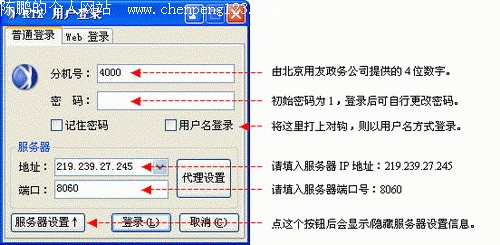
2、 用户名登录:
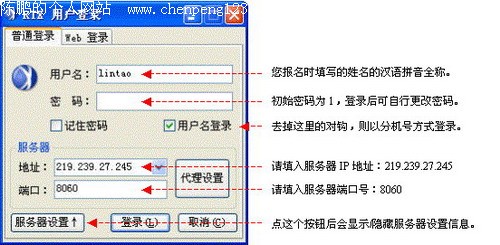
3、 Web登录:
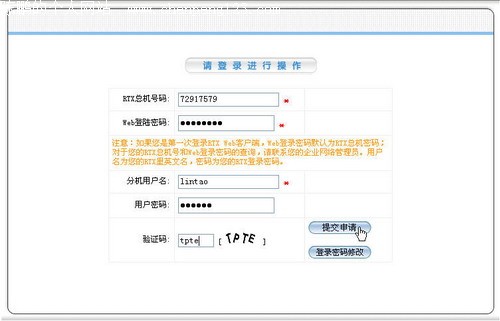
登录成功后会进入下面的界面:
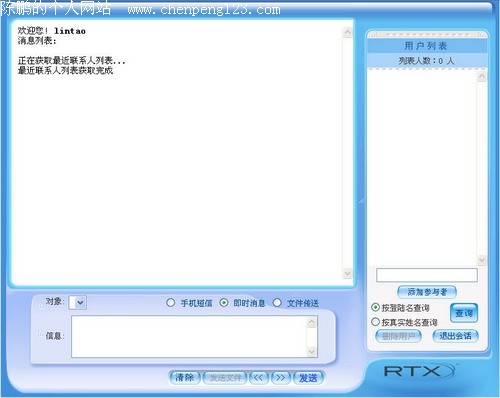
三、进入会议室,参加网络会议
1、点击主界面下面的“进入网络会议”。
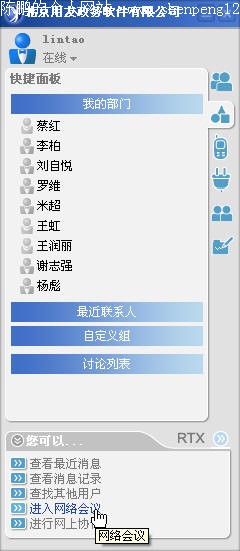
2、在“会议室列表”窗口选择要加入的会议,双击或点下面的“进入”按钮进入会议室。
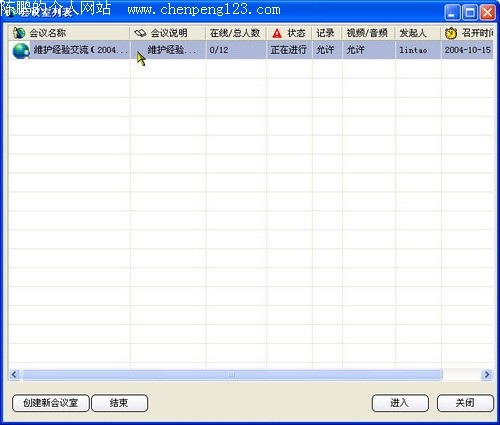
3、进入会议室,可以进行网络会议了。
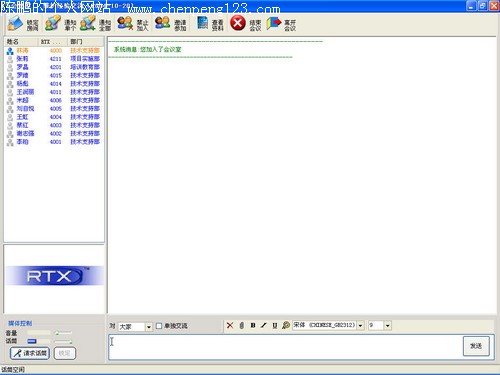
四、给大家发送文档的两种方式
1、 以“对象”的方式向大家发送文档:
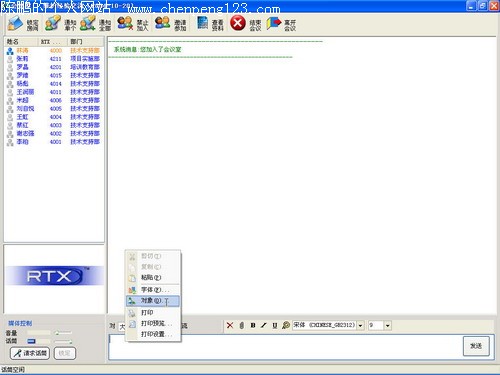
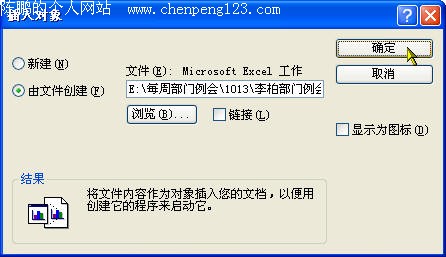
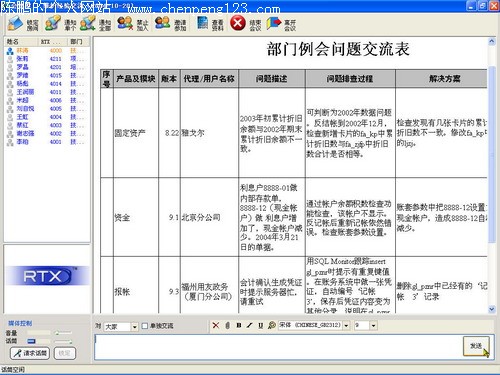
2、 以附件的方式给大家发送文档:
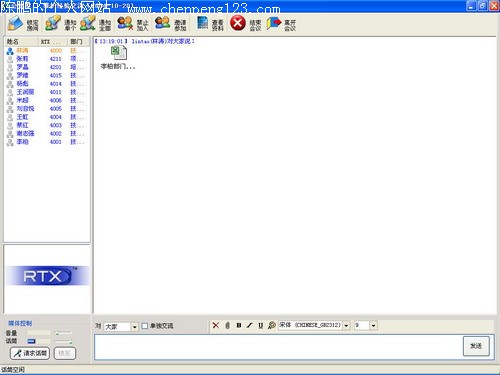
五、共享桌面,让会议参加者同步看到自己的操作
1、在鼠标右键菜单中选择“应用程序共享”。
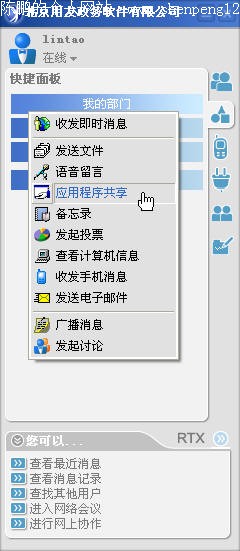
2、从左边的列表中选择“整个桌面”,添加到右边的共享应用程序列表中。
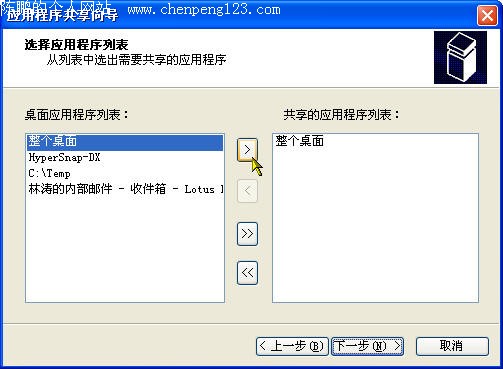
3、选择共享的对象,在这里可以添加用户。
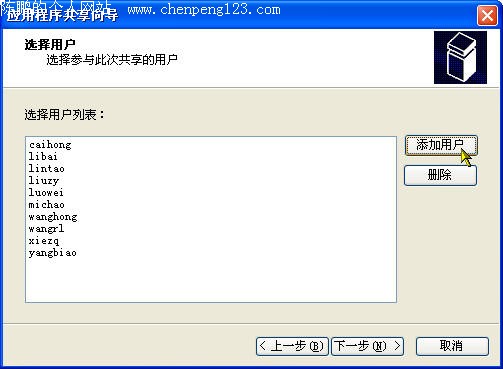
4、可以按部门、系统分组、手机分组、自定义组几种方式选择用户,为方便起见,这里可以选择系统分组中的everyone,这样参加会议的人员都能看到你共享的桌面了。
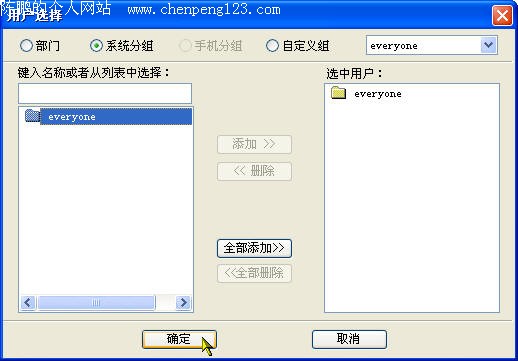
5、不要忘记将“允许控制”前面的对勾去掉,默认是打上对勾的。
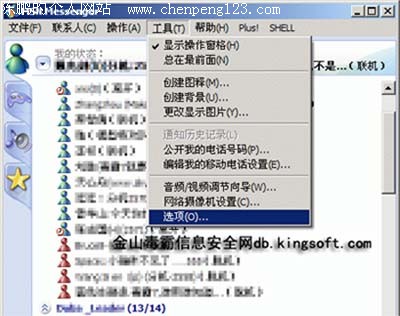
 打印本文
打印本文  关闭窗口
关闭窗口